Драйвер Пак Солюшен как пользоваться скачать оффлайн версию бесплатно
Всем привет! Поговорим про известную и часто нужную многим программу DriverPack Solution, которая автоматически находит недостающий софт при запуске и предлагает установить все. Это очень удобно для тех, кто вообще мало разбирается в компьютерах, потому что автоматом будет создание точки восстановления и установка всех недостающих драйверов.
Читайте также:
Как обновить драйвера на компьютере
Лучшие программы для установки драйверов
Режим эксперта
Этот режим подходит для более продвинутых пользователей, так как здесь можно выборочно установить и обновить необходимые драйвера, что заметно ускорит процесс, если у вас нет желания устанавливать тот или иной драйвер.
Выборочная установка
На окне вкладки «Драйверы» можно установить или обновить необходимые вам продукты поодиночке.
Информация о ПО и устройстве
Если навести мышкой в этом же окне на значок с вопросительным знаком , то выскочит окно с дополнительной информацией о вашем драйвере и об устанавливаемом. А если нажать в этом окне на «Сведения об устройстве», то откроется окно с информацией о выбранном устройстве.
Установка и обновление выбранных драйверов
Слева от доступных продуктов установлены галочки, и таким образом можно установить сразу несколько нужных драйверов, выбрав их и нажав на кнопку «Установить автоматически»
.
Установка программ
На вкладке «Софт» имеется список доступных для установки приложений
.
Диагностика системы
На вкладке «Диагностика» содержится вся информация о вашей системе, начиная моделью процессора и заканчивая моделью монитора.
Переход на панель инструментов
Еще одна уникальная особенность программы, которая позволяет быстро получить доступ к панели инструментов.
Создание точки восстановления
Эта функция поможет создать точку восстановления для отката системы в случае каких-либо неполадок.
Создание резервной копии
В Driverpack Solution есть возможность создания резервной копии установленных драйверов, чтобы в случае неудачной установки обновлений можно было вернуть все, как было.
Удаление программ
В отличии от всех похожих приложений, здесь присутствует возможность быстрого открытия обозревателя программ и компонентов.
Оффлайн-версия
На официальном сайте можно скачать оффлайн-версию DriverPack Solution. Эта версия хороша тем, что она не требует для установки и обновления интернет-соединения. Это говорит о том, что можно устанавливать драйвера сразу после переустановки компьютера, когда сетевая плата еще не доступна из-за отсутствия драйверов, что более актуально для ноутбуков.
Как пользоваться DriverPack Solution
После установки по ссылке в конце статьи программа запустится и будет предложено 2 варианта установки драйверов через DriverPack Solution: автоматически и ручной.
Я не рекомендую нажимать кнопку «Установить автоматически», потому как в таком случае программа автоматически может установить и всё что требуется и в добавок ещё то что вам не требуется, например, нужные по мнению сервиса программы для вашего компьютера (какой-нибудь браузер, архиватор, проигрыватель и прочее).
Лучше нажать кнопку «Установить вручную», чтобы у вас была возможность выбрать то, что необходимо установить из DriverPack Solution:
Откроется окно с 2-мя вкладками: «Драйверы» и «Софт». Для начала открываем первую вкладку и видим в ней список всех драйверов, которых не хватает в вашей системе, либо которые уже устаревшей версии и требуют обновления.
В этой вкладке я рекомендую отметить галочками все драйвера, чтобы установить из DriverPack Solution всё что необходимо в вашу систему + обновить устаревшие версии. Выбрав из списка все драйвера, нажмите внизу кнопку «Установить драйверы».
Сразу начнётся процесс загрузки нужных драйверов из интернета. Это займёт несколько минут.
После загрузки начнётся установка драйверов. Это займёт около 10-20 минут.
Иногда при установке драйверов вы можете получить сообщение.
В таком случае нажимайте «Всё равно установить этот драйвер», поскольку ничего страшного нет, в том, что издателя драйвера не опознала система. Такого рода драйвера я ставил многократно и проблем в дальнейшем никогда не выявлялось.
После того, как процент установки DriverPack Solution дойдёт до 100%, следует проверить, все ли драйвера установились.
Во вкладку «Софт» в программе DriverPack Solution можно даже не заходить. Там будут основные, наиболее часто используемые и популярные программы для компьютера, которые вы также можете установить из DriverPack Solution в автоматическом режиме.
Рекомендую все нужные вам для компьютера программы скачивать и устанавливать отдельно! Поэтому этой вкладкой лучше вообще не пользоваться.
Ещё я не упомянул назначение кнопки «Установить всё». Эта кнопка предназначена для установки из DriverPack Solution сразу и драйверов, которые вы выбрали на вкладке «Драйверы» и программ, которые вы могли выбрать на вкладке «Софт».
Стоит отметить, что на моём личном опыте, через Онлайн версию DriverPack Solution может обнаруживаться и устанавливаться меньшее количество драйверов, чем через полную версию программы – DriverPack Full. Поэтому сейчас рассмотрим как пользоваться полной версией DriverPack Solution.
Как пользоваться полной версией DriverPack Solution («DriverPack Full») для автоматической установки драйверов!
Данная версия программы чаще устанавливает все необходимые драйвера чем аналогичная сокращённая версия. Например, при попытке установить драйвера при помощи версии DriverPack Online у меня не установился один драйвер (для чипсета) но зато этот драйвер установился через полную версию программы – DriverPack Full. Рассмотрим, как пользоваться Driverpack Solution в полной версии.
Загруженная на компьютер полная версия программы DriverPack Solution – Full, представляет собой файл ISO большого размера (около 10.2 Гб). Чтобы открыть этот файл проделайте следующее:
Если у вас Windows 8 – Windows 10, кликните правой кнопкой по файлу и нажмите кнопку «Подключить».
В результате откроется папка, где вы можете запустить программу, открыв файл «Autorun».
Если у вас Windows 7 или версия ещё ниже, то файл ISO нужно распаковать при помощи архиватора, например, «7-Zip» или «WinRAR».
В результате распаковки архива у вас появится папка, где нужно будет открыть файл «Autorun» (см. выше).
Когда программа DriverPack Solution запустится, ей потребуется ещё пара минут, чтобы собрать сведения об устройствах вашего компьютера и показать, какие драйвера не установлены, а для каких имеются обновления.
Откройте вкладку «Драйвер». Ниже отобразятся неустановленные драйвера и те драйвера, для которых имеются более новые версии. Нажмите кнопку «Установить и обновить».
Откроется новое окно, где нужно отметить пункт «Установить драйверы» и далее отметить галочками все предлагаемые драйверы.
Далее внизу поставьте 2 галочки (см.пункт 2 на изображении ниже), чтобы принять лицензионное соглашение при установке драйверов и для того, чтобы Windows создала контрольную точку восстановления.
Контрольная точка восстановления – это так называемый «снимок» текущего состояния Windows. Это позволяет, в случае если с системой что-то пойдёт не так, восстановить её до предыдущего состояния (на момент, когда была создана контрольная точка).
И затем нажимаем «Начать установку».
Начнётся процесс установки недостающих драйверов и обновление устаревших.
Процесс занимает разное количество времени. Всё зависит от того, сколько драйверов у вас не установлено, сколько требуют обновлений и, конечно же, от производительности вашего компьютера. Может затянуться минут на 20, а иногда и дольше.
Во вкладку «Программы» опять же можно и не заходить. Об этом я уже писал выше. Здесь вам предлагается установить самые необходимые программы для компьютера или обновить уже имеющиеся.
Напомню, что программы лучше устанавливать вручную, скачивая их самостоятельно с официальных сайтов!
Сейчас мы рассмотрели, как пользоваться полной версией Driverpack Solution – DriverPack Full.
В программе ещё имеется более продвинутый режим, в котором отображается больше настроек. Это режим эксперта. Включить его можно, отметив в левой части окна опцию «Настройки» и затем «Режим эксперта».
Там же вы видите опцию «Сохранять логи на диске». Эта функция обычным пользователям вряд ли когда-то пригодится. Она позволяет сохранять на компьютер специальные файлы с отчётами о результатах установки и обновлений.
После включения режима эксперта, напротив каждого драйвера появится 3 кнопки.
Слева направо эти кнопки значит: автоматическая установка драйвера, ручная установка драйвера, скачать драйвер из интернета. Ручная установка позволяет отобразить процесс установки драйвера, а при выборе 3-й функции, вы можете просто скачать файл драйвера вручную из интернета, чтобы затем продолжить установку.
С автоматической установкой, думаю, всё ясно: нажали кнопку и драйвер полностью сам установился, не выдавая вам никаких сообщений и ничего не спрашивая :)
Вот такой принцип использования программы DriverPack Solution. Ничего сложного нет, но и следует понимать, что программа, к сожалению, не всегда устанавливает все драйвера. Например, на один из ноутбуков (Asus N75S), где я проводил эксперимент по установке драйверов, не хотел устанавливаться драйвер на чипсет при помощи Онлайн версии программы – DriverPack Online.
Он установился через полную версию программы. Но зато драйвер для видеокарты не установился ни через одну из версий. Конечно, судя различным отзывам, такие проблемы встречаются не особо часто. Чаще программа всё же находит и устанавливает все драйвера.
Преимущества
Полностью портативная.
Наличие русского языка.
Удобный и простой интерфейс.
Постоянное обновление баз.
Бесплатная онлайн-версия.
Маленький объем самой программы.
Оффлайн-версия.
Скачать Драйвер Пак Солюшен бесплатно последнюю версию программы с официального сайта
Рейтинг:
(голосов:1)
Предыдущая статья: Как состарить фото онлайн
Следующая статья: Ультра Исо как создать образ диска записывать на флешку скачать бесплатно на русском
Следующая статья: Ультра Исо как создать образ диска записывать на флешку скачать бесплатно на русском
Не пропустите похожие инструкции:
Комментариев пока еще нет. Вы можете стать первым!
Популярное
Авторизация






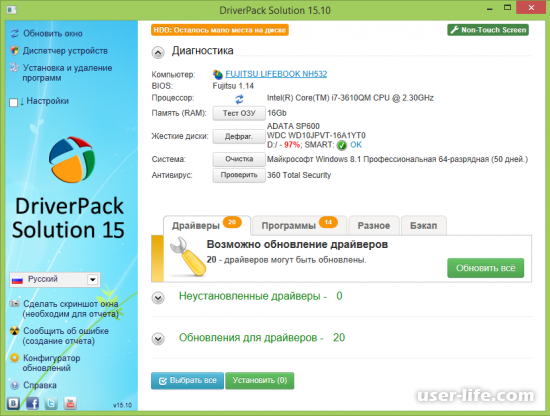
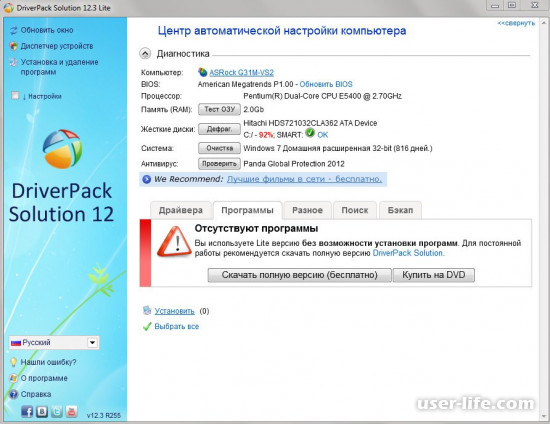
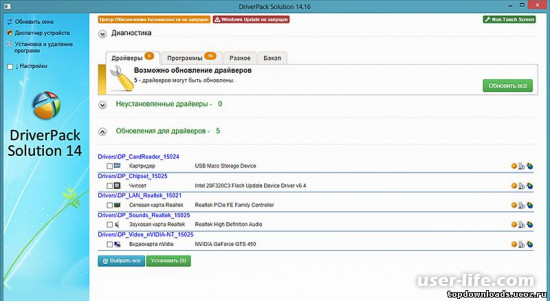
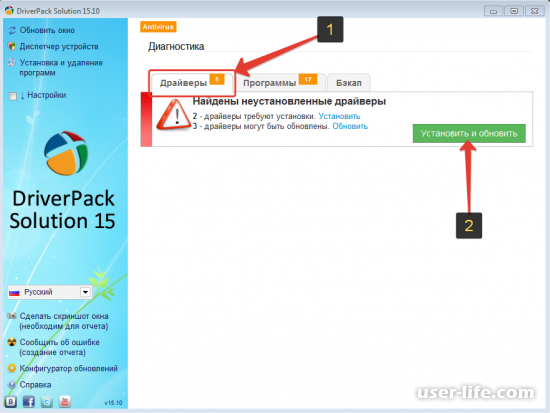
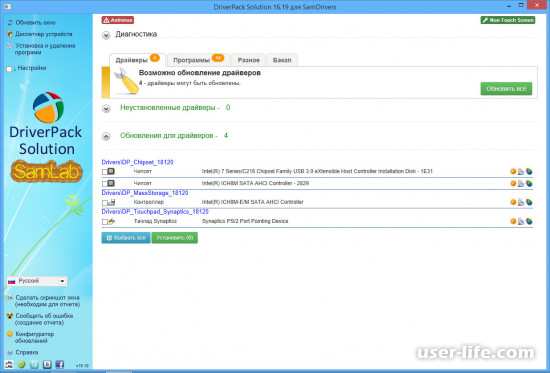
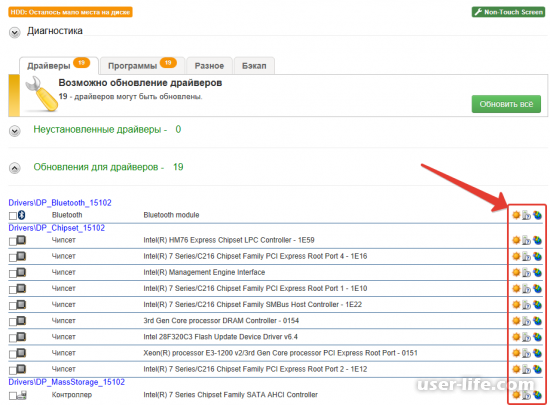
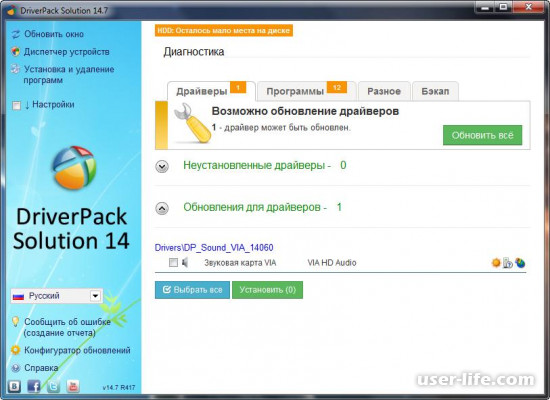




















Добавить комментарий!